Как да изтриете историята на изтеглянията в Android

Когато изтриете историята на изтеглянията в Android, помагате за освобождаване на пространство за съхранение и други неща. Ето стъпките, които трябва да следвате.
Microsoft Edge понякога може да не успее да възпроизвежда видеоклипове от YouTube. Проблемът може да се прояви по различни начини. Например, когато превключвате раздели, прозорецът на YouTube става черен. Понякога долната част на видеоклипа става черна, когато преместите курсора на мишката върху видеоклипа. Нека видим как можете да коригирате проблеми с черния екран в YouTube.
Между другото, ако имате проблеми със звука, докато възпроизвеждате видеоклипове в YouTube на Edge, използвайте това ръководство за отстраняване на неизправности, за да разрешите проблема.
Ако използвате остаряла версия на графичен драйвер на вашия компютър с Windows 10, не се изненадвайте, ако Edge не може да изобрази правилно видео съдържание. И така, първата стъпка е да инсталирате най-новия графичен драйвер за вашето устройство.
Стартирайте диспечера на устройства и разгънете списъка с дисплейни адаптери .
След това щракнете с десния бутон върху вашия графичен драйвер и изберете Актуализиране на устройството .
Рестартирайте компютъра си и проверете дали проблемът продължава.
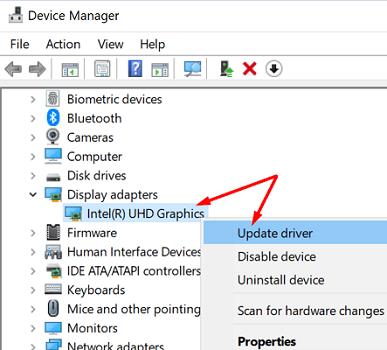
Ако проблемът продължава, уверете се, че Edge работи правилно. Изчистете кеша, деактивирайте разширенията си и актуализирайте версията на браузъра си.
Отидете на Още опции , щракнете върху История и след това щракнете отново върху Още опции .
Изберете Изчистване на данните за сърфиране и премахнете кеша и бисквитките си от последните четири седмици.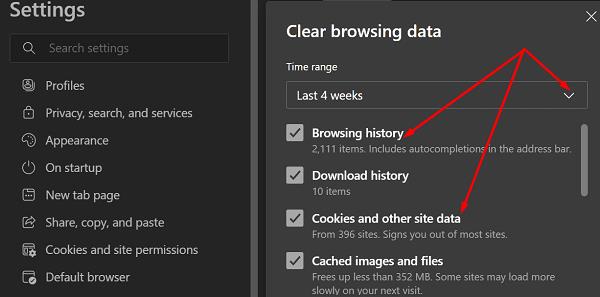
Ако проблемът продължава, изберете Всичко време, за да изтриете всичко.
След това щракнете отново върху Още опции , изберете Разширения и изключете всичките си разширения.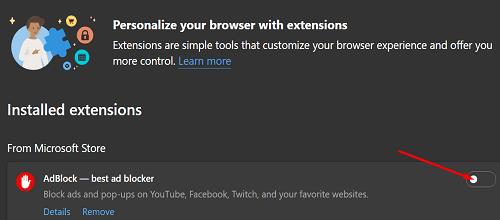
За да актуализирате Edge, отидете на Помощ и обратна връзка и изберете About Edge, за да проверите за актуализации.
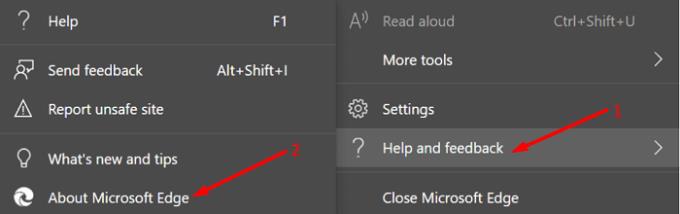
Много потребители решиха този проблем, след като деактивираха опцията за хардуерно ускорение.
Отидете на Edge Settings и въведете „хардуерно ускорение“ в полето за търсене.
След това изключете опцията, която казва „ Използвайте хардуерно ускорение, когато е налично “.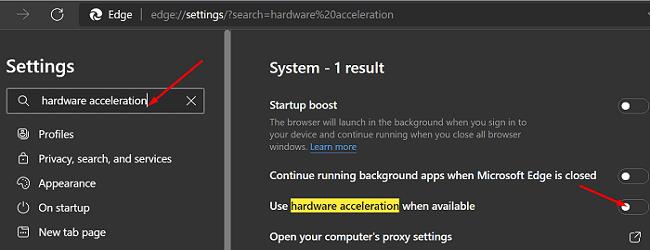
Обновете браузъра си и проверете дали все още получавате черен екран, когато възпроизвеждате видеоклипове в YT.
Ако проблемът продължава, активирайте софтуерното изобразяване, вместо да използвате изобразяване на GPU.
Натиснете клавишите Windows и R едновременно, за да отворите нов прозорец за изпълнение.
Въведете командата inetcpl.cpl .
Щракнете върху раздела Разширени и поставете отметка в квадратчето с надпис Използване на софтуерно изобразяване вместо изобразяване на GPU .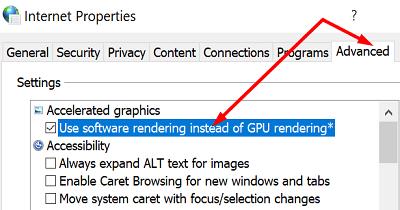
Рестартирайте компютъра си, за да приложите промените.
Други потребители потвърдиха, че деактивирането на режима на висок контраст е решило проблема за тях. Придвижете се до Настройки , изберете Лесен достъп , щракнете върху Висок контраст и изключете опцията. След това Windows ще покаже екран „Моля, изчакайте“ за няколко секунди, докато променяте настройките си.
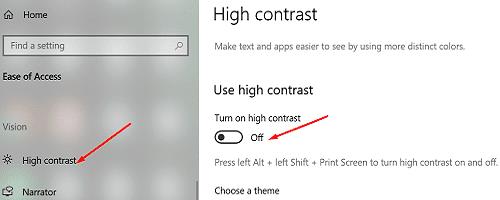
Ако видеоклипът ви в YouTube все още е затъмнен в Edge, превключете към друг браузър . Тъй като и YouTube, и Chrome са разработени от Google, опитайте тази комбинация и проверете резултатите.
Ако екранът продължава да затъмнява при възпроизвеждане на видеоклипове в YouTube на Edge, изчистете кеша, деактивирайте разширенията си и актуализирайте браузъра. След това деактивирайте хардуерното ускорение на графиката и активирайте софтуерно изобразяване вместо изобразяване на GPU. Ако проблемът продължава, деактивирайте режима на висок контраст в настройките на Windows 10. Кой от тези методи ви помогна да отстраните проблема? Уведомете ни в коментарите по-долу.
Когато изтриете историята на изтеглянията в Android, помагате за освобождаване на пространство за съхранение и други неща. Ето стъпките, които трябва да следвате.
Ако Chromes CleanUp Tool спря да работи, докато търсите вреден софтуер, изчистете кеша и бисквитките и инсталирайте отново браузъра.
Ако Dropox.com не се зарежда, актуализирайте браузъра си, изчистете кеша, деактивирайте всички разширения и стартирайте нов раздел „инкогнито“.
Ако екранът продължава да затъмнява при възпроизвеждане на видеоклипове в YouTube на Edge, изчистете кеша, деактивирайте разширенията си и актуализирайте браузъра.
Вижте какъв пряк път можете да използвате, за да намерите бързо всеки текст на уеб страница. Това е методът за намиране на текст, без да инсталирате други програми.
Ако не можете да използвате опцията за копиране и поставяне в Chrome, деактивирайте разширенията си, изчистете кеша и актуализирайте браузъра.
Поддържайте разделите си в Chrome организирани на вашия компютър и устройство с Android. Ето как можете да направите това.
Вземете най-новите функции и корекции на грешки, като поддържате браузъра си Microsoft Edge актуален. Ето как.
Вземете най-новите функции и корекции на грешки, като поддържате браузъра си Opera актуален. Ето стъпките, които трябва да следвате.
Омръзна ли ви от високото натоварване на процесора в Microsoft Edge, което изтощава вашия нисък компютър? Вземете доказани, стъпка по стъпка решения, за да намалите натоварването на процесора, да увеличите скоростта и да възстановите производителността без надстройки. Работи с най-новите версии на Edge.
Имате проблеми с аудио грешки в aptX и LDAC в Microsoft Edge? Получете доказани подробни решения за кристално чист Bluetooth звук в Windows. Възстановете висококачествения звук бързо!
Омръзна ли ви, че звукът в Microsoft Edge, който не е синхронизиран, разваля видеоклиповете ви? Следвайте нашето ръководство стъпка по стъпка, за да отстраните бързо грешката „звукът не е синхронизиран“ в Edge. Актуализирани корекции за плавно възпроизвеждане в потоци, YouTube и други.
Сблъсквате се с приложението Microsoft Edge Stream Deck, което не се отваря? Открийте бързи и ефективни стъпки за отстраняване на неизправности, за да разрешите сривове, замръзване и проблеми със стартирането. Накарайте вашата система да работи безпроблемно за минути с нашето експертно ръководство.
Научете как да променяте темата и фона на браузъра Microsoft Edge без усилие. Вземете подробни ръководства за персонализирани теми, ярки фонове и професионални съвети, за да персонализирате браузъра си Edge както никога досега!
Уморени ли сте от грешката „Връзката е прекъсната в Microsoft Edge 0x80072efe“? Блокира сърфирането ви? Следвайте тези доказани, стъпка по стъпка решения, за да отстраните грешката бързо и да се върнете онлайн без усилие.
Омръзнало ви е да имате грешки в обработката на визуализацията на PDF файлове в Microsoft Edge, които съсипват работния ви процес? Открийте доказани, стъпка по стъпка решения за проблеми с визуализацията на PDF файлове във File Explorer. Върнете се към безпроблемните визуализации още днес!
Затруднявате се с код за грешка 403 „Забранено“ в Microsoft Edge? Открийте доказани решения за 2026 г., за да си възвърнете бързо достъпа. Изчистете кеша, деактивирайте разширенията и др. в това ръководство стъпка по стъпка за безпроблемно сърфиране.
Уморени ли сте от досадната грешка в Microsoft Edge PDF Preview Handler, която блокира визуализациите ви? Следвайте нашите доказани, стъпка по стъпка решения, за да я разрешите незабавно и да възстановите безпроблемната обработка на PDF файлове в Windows Explorer. Работи с най-новите версии на Edge!
Омръзна ли ви от грешки в Microsoft Edge Aw, Snap!, които сриват разделите ви? Следвайте това подробно ръководство, за да отстраните бързо проблемите с Microsoft Edge Aw, Snap и срива на страниците за плавно сърфиране. Доказани решения, актуализирани за най-новите версии на Edge.

















